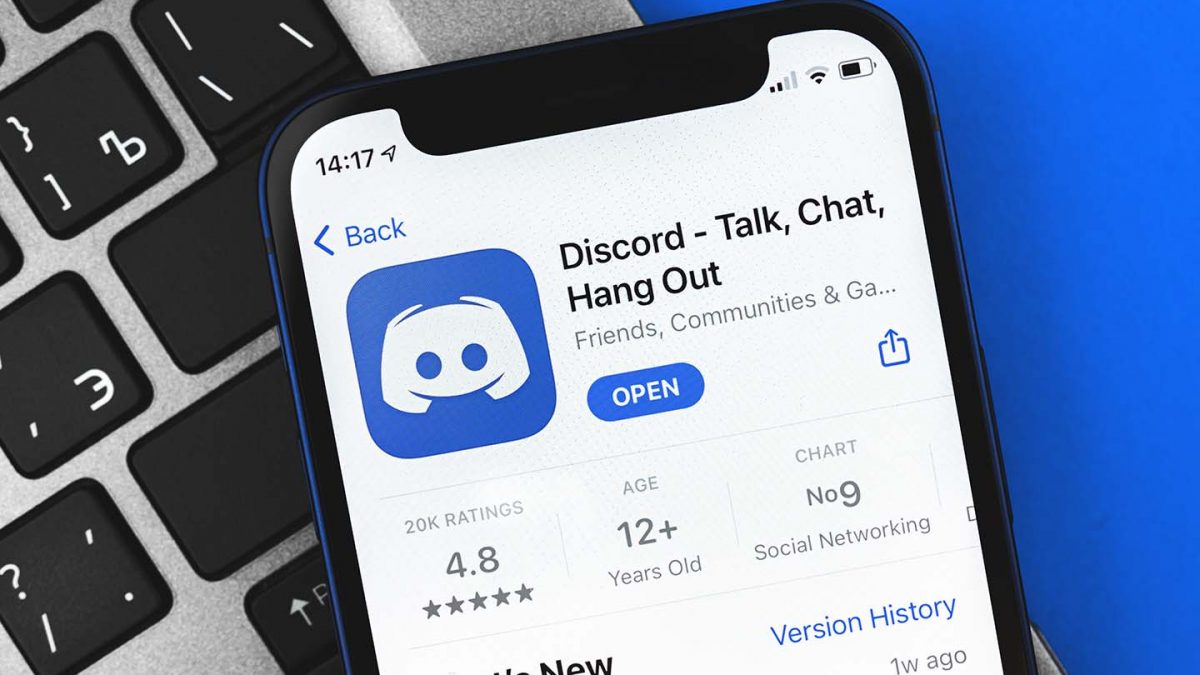オフィスに出勤していた頃には何気なくやっていたけれど、リモートワークを初めてから不便になったこと、できなくなったこと、何が思いつきますか?
- 書類のコピーやスキャン、FAXの送受信
- 給湯室や自販機がない
- 同僚や上司との気軽な会話
などが挙げられると思います。
たとえば「同僚や上司との気軽な会話」。
コロナ前に出勤していた頃は、あたりまえのように、隣の席の同僚と気軽な会話で情報交換をしたり、仕事に関する些細な相談を持ちかけることができました。けれども、リモートワークや出社率引き下げが推奨されているなか、会社に社員全員が揃う機会がめっきり少なくなってしまいました。
自宅で仕事中に誰かと話したくなっても、
- チャットで説明するのが面倒くさい
- Zoom会議を開くほど重要な内容ではない
- 電話してまで話すことではない
と考え、会話の機会を失ってしまうことも多いのではないでしょうか。
そんなときに役に立つツールが、Discordです。
Discordとはどんなツール?
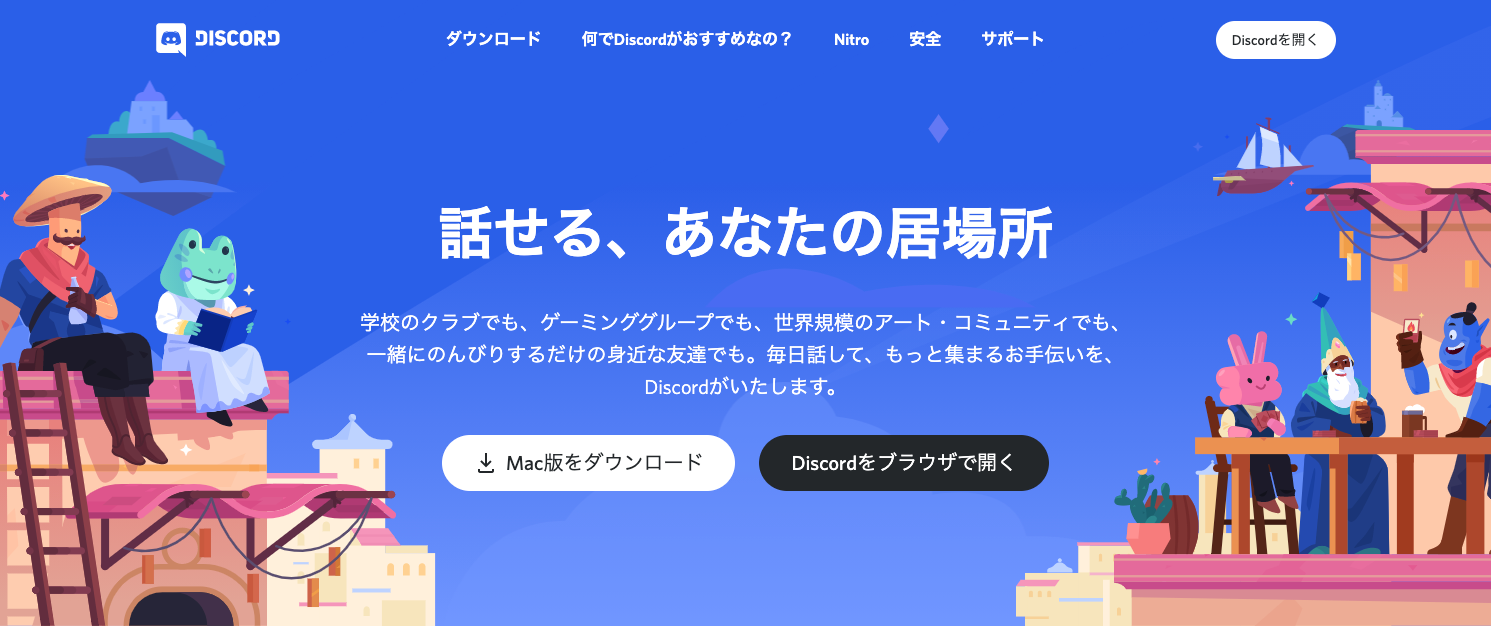 Discordとは無料で使用できるボイスチャットツールです。
Discordとは無料で使用できるボイスチャットツールです。
https://discord.com/
このツールは本来、ビジネス向けではなく、
ゲーマー向けにオンラインゲームで利用されていました。
Discordの特徴
Discordの特徴をご紹介します。
- 音声チャットがメインなので動作が軽快
- 接続時間の制限がなく常時接続が可能
- 発言したときだけマイクがオンになる
- 複数人数での会話が可能
- 画面共有も可能
- Windows でも Mac でもスマホでも使える
それでは、順に解説していきましょう。
音声チャットがメインなので動作が軽快
使用した印象は、とにかく動作が軽快です。
ワードやエクセル、パワーポイント。その他にWebブラウザを大量に開いた状態でDiscordを開いても、動作が重くなったという感覚がありません。
さすが、オンラインゲームで遊びながらボイスチャットするためのツールです。
接続時間の制限がなく常時接続が可能
Zoomなどの会議ツールとは違い、Discordは無料プランでも接続時間の制限がないため、一日中つないでいることも可能です。
たとえば、始業時間になったらDiscordにログインして業務を開始し、終業時間まで常時接続することも可能です。
発言したときだけマイクがオンになる
Discord内にはチャンネルと呼ばれる部屋を複数作成することができ、同じチャンネルにいるユーザーと会話することができます。
発言したときだけマイクがオンになるため、チャンネルの中にいる人に話しかけたいときに「◯◯さん、いま話せる?」と声をかけましょう。
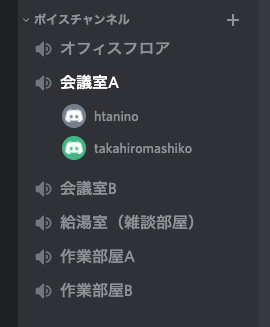
複数人数での会話が可能
Discordではチャンネルの名前を自由に設定できます。たとえば「オフィスフロア」「会議室」「作業部屋」「給湯室」と付ければバーチャルオフィスのようにすることができます。
チャンネルにいるユーザー間で、1対1だけでなく複数人数の会話が可能です。「オフィスフロア」での会話は「会議室」にいるユーザーには聞こえません。
画面共有も可能
Discordでは、会話だけでなく画面共有も可能です。
無料プランの場合、画面共有の解像度が720p、フレームレートが30fpsが上限ですが、有料プランなら解像度やフレームレートの上限を上げることができます。
文字の小さくて情報量の多い資料や動きの早い動画を共有するのでなければ、無料プランで十分でしょう。
Windows でも Mac でもスマホでも使える
Discordは、WindowsやMacだけではなく、iOSデバイスやAndroidからも利用できます。また、アプリをインストールできなくても、ブラウザ版のDiscordが用意されています。
Discordと他の会議ツールはどこが違うのか?
音声で話すだけなら、Zoomの映像をOFFにしたり、Slackの「Slackコール」という機能を使って会話することができますが、Discordのほうが動作が軽い点で優れているでしょう。
また、Discordでは、どのチャンネルに誰がいるのかがひと目で分かります。
『「オフィスフロア」や「給湯室」にいる人には、いつでも話しかけて良い。』
『「会議室」や「作業部屋」にいる人には、Slackでひと声かけてから話し掛ける。』
というように、社内でルールを決めてしまえば、気軽な会話や相談ができる環境が作れるでしょう。
まとめ
いかがでしたでしょうか。
Zoomなどのような会議ツールとは違い、気軽な会話や相談ができるツールをご紹介しました。
次回はDiscordのインストールから会話の初め方まで、キャプチャー多めで解説しますので、お楽しみに。